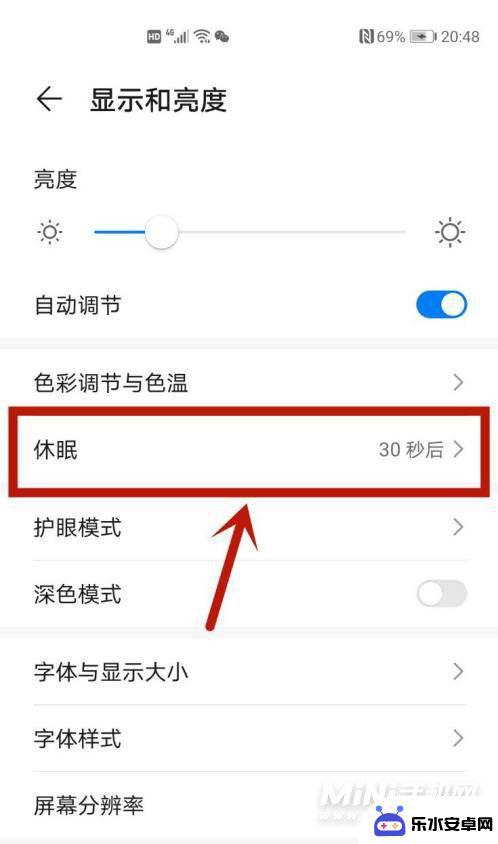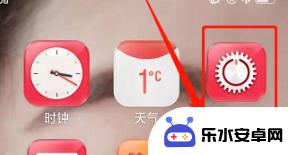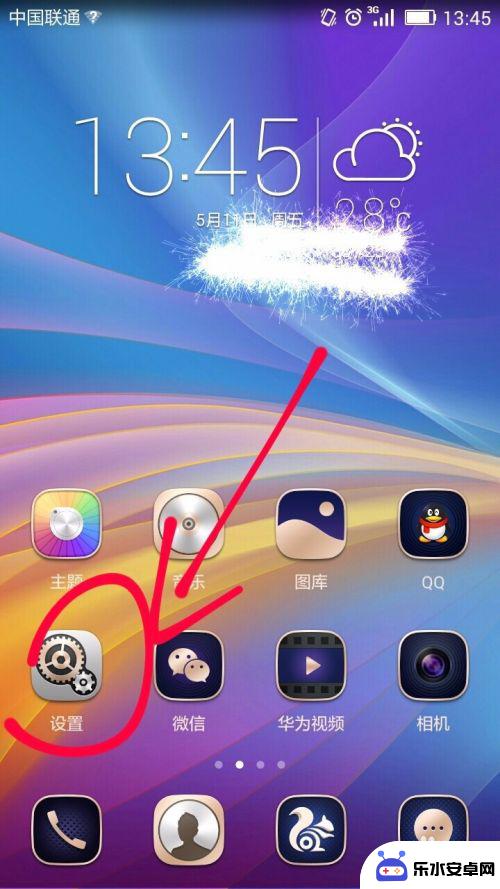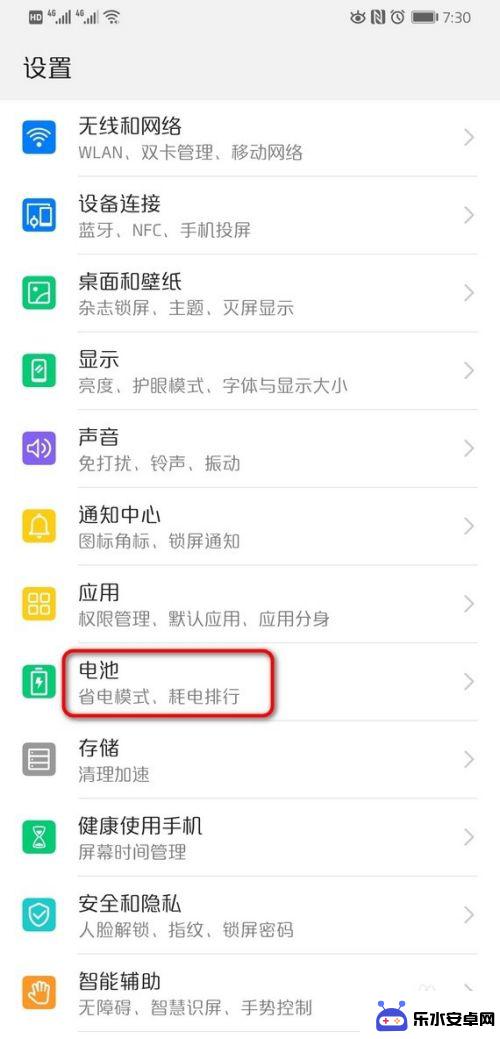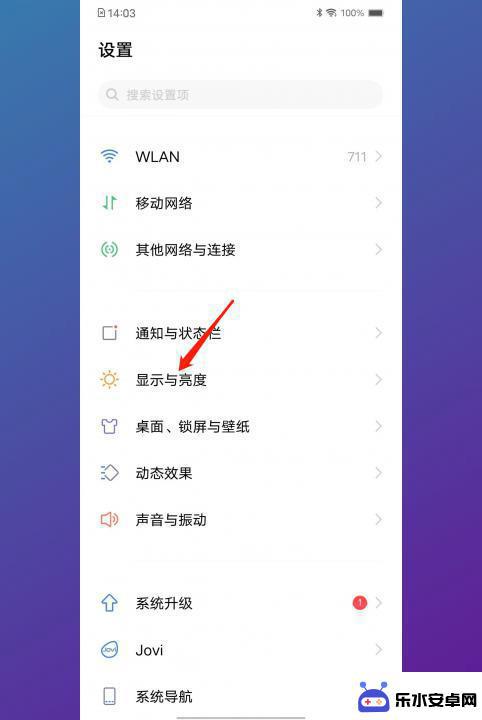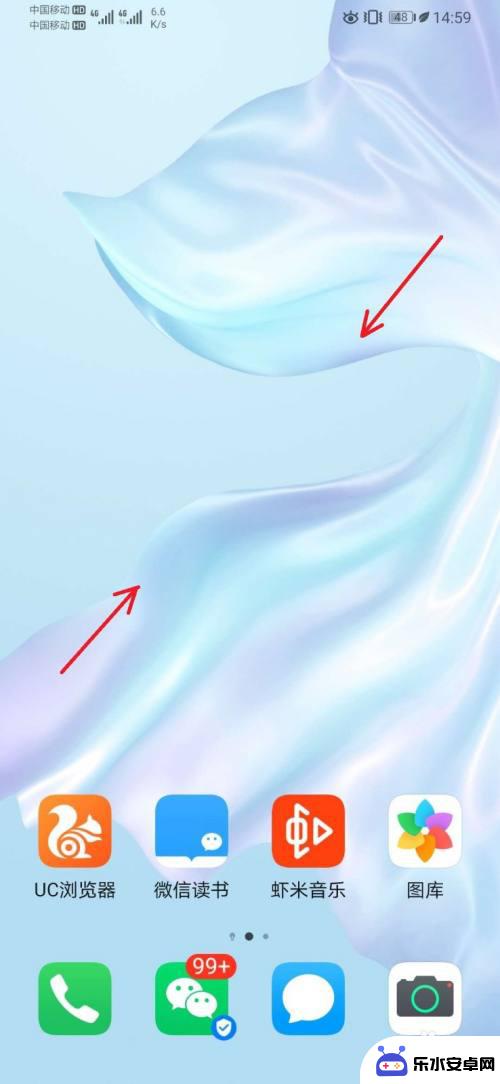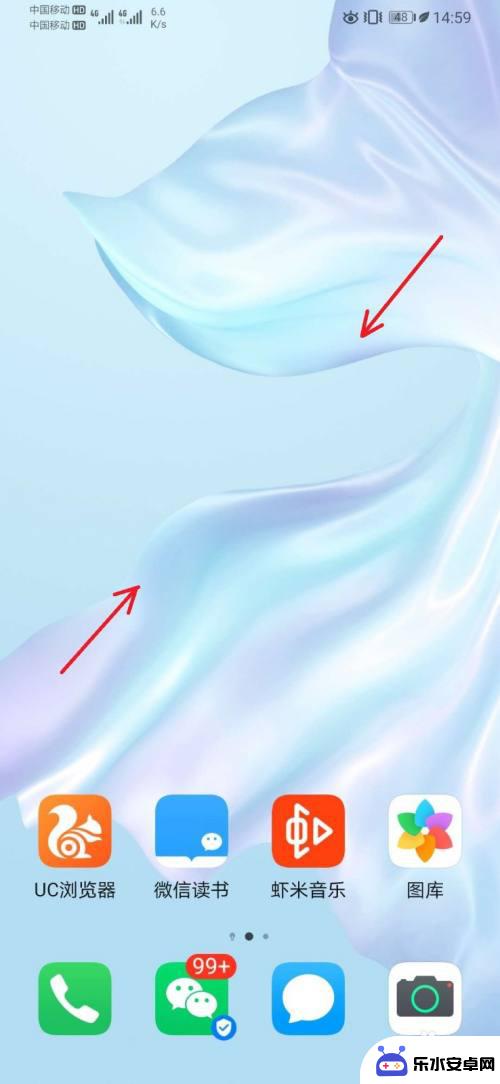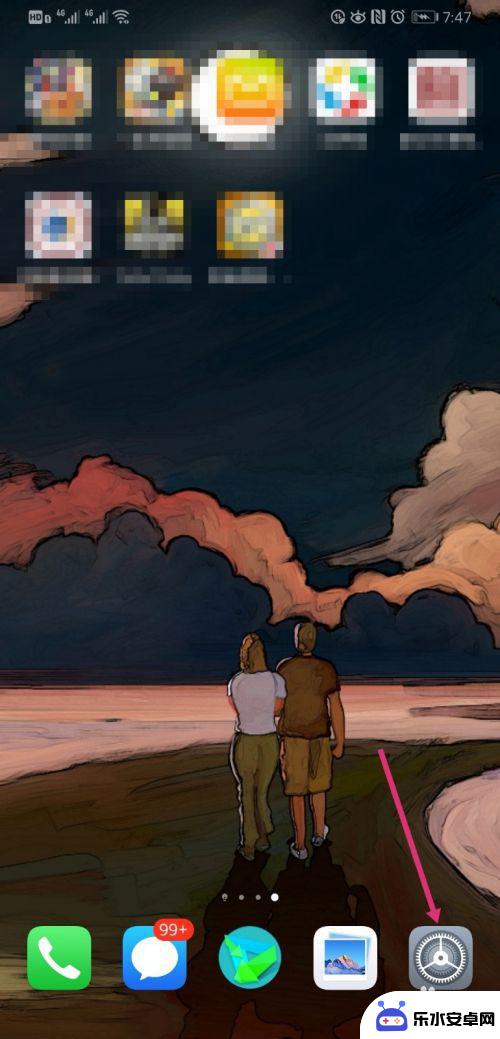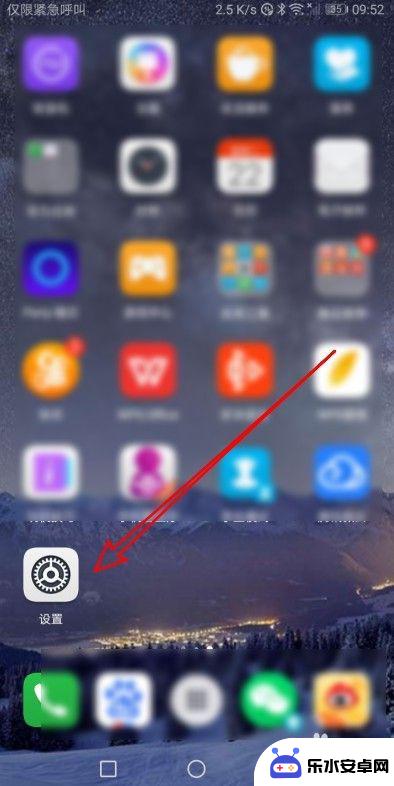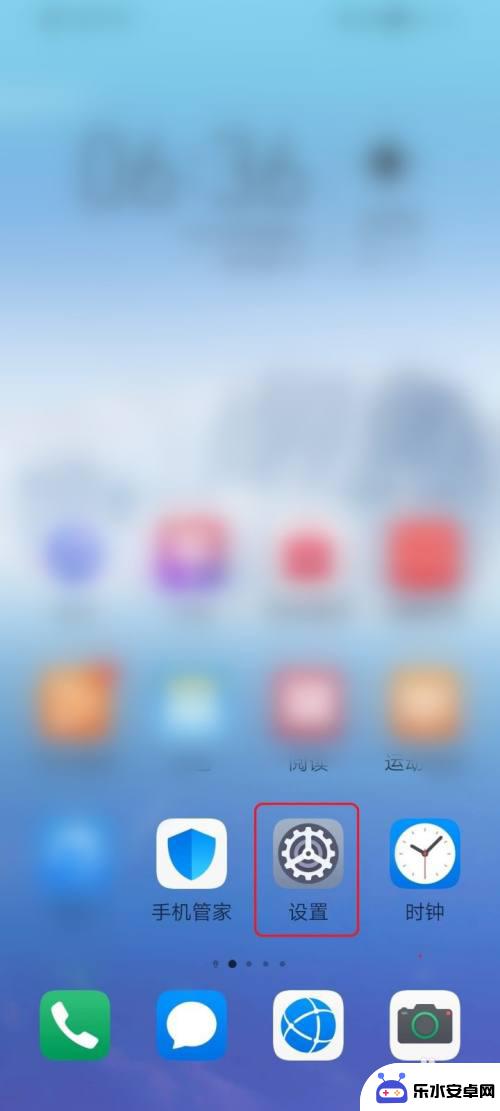华为手机休眠设置怎么调整 华为手机屏幕休眠锁屏时间设置教程
时间:2024-10-02来源:乐水安卓网
当我们使用华为手机时,经常会遇到需要调整屏幕休眠锁屏时间的情况,华为手机提供了多种休眠设置选项,让用户可以根据个人习惯和需求来调整屏幕休眠时间。通过简单的操作,我们可以轻松地设置华为手机的屏幕休眠时间,提升手机的使用体验。接下来让我们一起来看看如何调整华为手机的屏幕休眠时间。
华为手机屏幕休眠锁屏时间设置教程
具体步骤:
1.首先,我们点击华为手机上的“手机管家”软件。
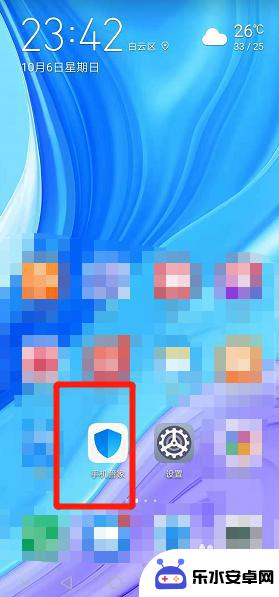
2.进入手机管家,点击这个地方,
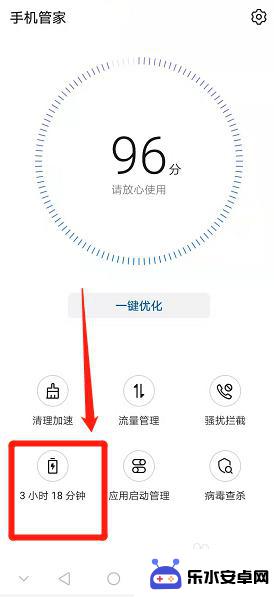
3.然后看到已开启省电模式,
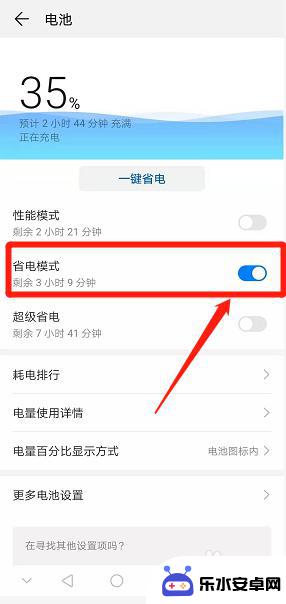
4.点击这个按钮关闭省电模式,关闭省电模式后返回华为手机桌面。
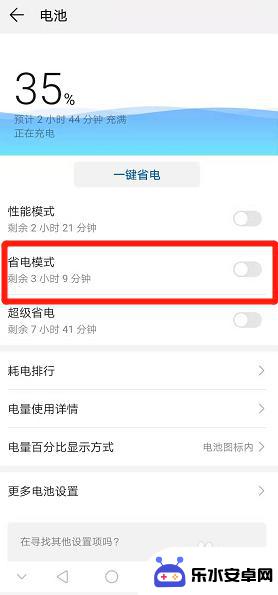
5.点击“设置”,
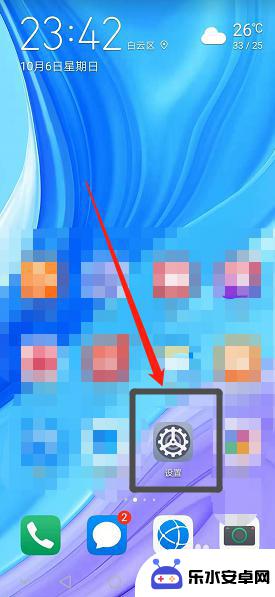
6.进入设置,然后点击“显示”,
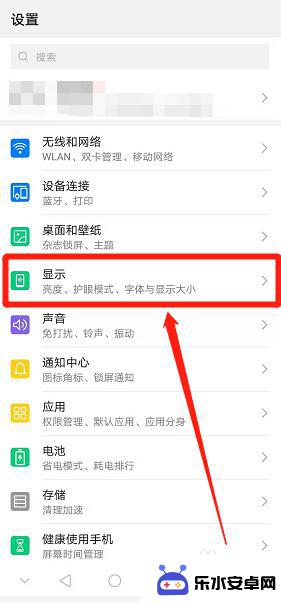
7.进入,点击“休眠”这里,
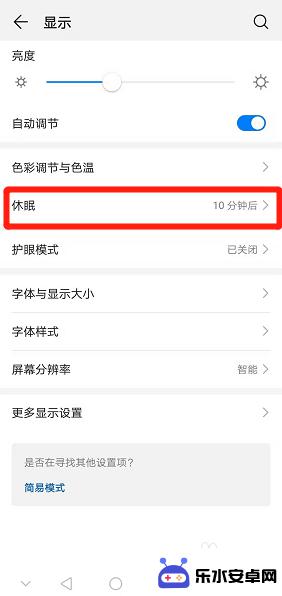
8.然后选择休眠时间,
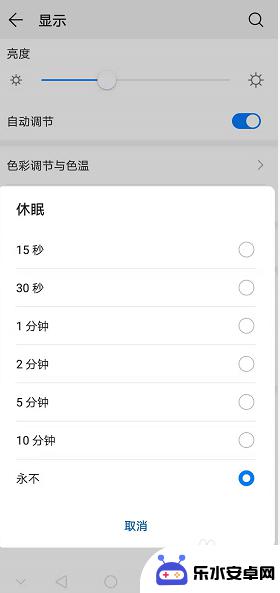
9.然后即可成功修改了休眠时间,即华为手机的屏幕锁屏时间。
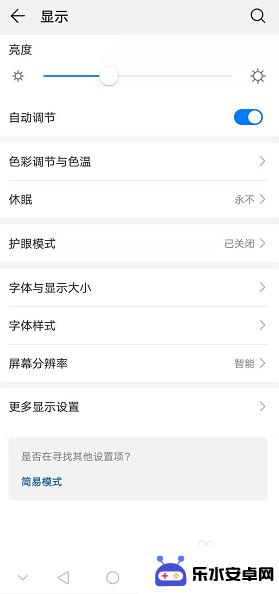
以上就是华为手机休眠设置怎么调整的全部内容,还有不懂得用户就可以根据小编的方法来操作吧,希望能够帮助到大家。